Sur des chaînes comme TF1 ou France 2, une voix additionnelle peut soudainement émerger pour narrer les images à l’écran, par exemple « Le suspect grimpe énergiquement dans la voiture ». Comment désactiver la fonction audiodescription ?
L’individu concerné est fréquemment incapable d’identifier la cause soudaine de l’émergence de la deuxième voix. Le scénario le plus courant est celui où une touche erronée de la télécommande a été pressée. Il arrive aussi que le problème semble se résoudre spontanément après une recherche de chaîne.
Qu’est-ce que l’audiodescription ?
L’audiodescription est un service qui permet aux personnes malvoyantes ou aveugles de suivre un programme de télévision, un film ou une performance théâtrale. C’est une narration vocale qui décrit les éléments visuels clés tels que les expressions faciales, les mouvements de personnage, les costumes, les paramètres et les changements de scène. Ces détails sont insérés dans les pauses naturelles du dialogue pour donner le plus d’informations possibles sans interrompre le flux de l’histoire. L’audiodescription, également connue sous le nom de vidéodescription, fournit les informations nécessaires pour comprendre et apprécier pleinement le contenu visuel.
Activation et désactivation de l’audiodescription sur une TV Samsung

L’activation et la désactivation de l’audiodescription dépendent bien entendu du fabricant et du type de téléviseur. Nous allons montrer comment activer ou désactiver l’audiodescription sur la plupart des téléviseurs Samsung.
- Pour désactiver l’audio description sur une télévision Samsung, vous devez tout d’abord utiliser votre télécommande pour accéder au menu principal de votre téléviseur.
- Ensuite, naviguez jusqu’à l’option ‘Paramètres‘, puis sélectionnez ‘Accessibilité‘.
- Dans le menu ‘Accessibilité’, vous trouverez une option intitulée ‘Audio Description‘ ou ‘Guide Vocal‘ (cela peut varier en fonction du modèle de votre téléviseur).
- Sélectionnez cette option, puis désactivez-la en appuyant sur la flèche de droite de votre télécommande.
- Enfin, appuyez sur le bouton ‘OK’ ou ‘Enter’ pour confirmer votre choix. Cela désactivera l’audio description sur votre téléviseur Samsung.
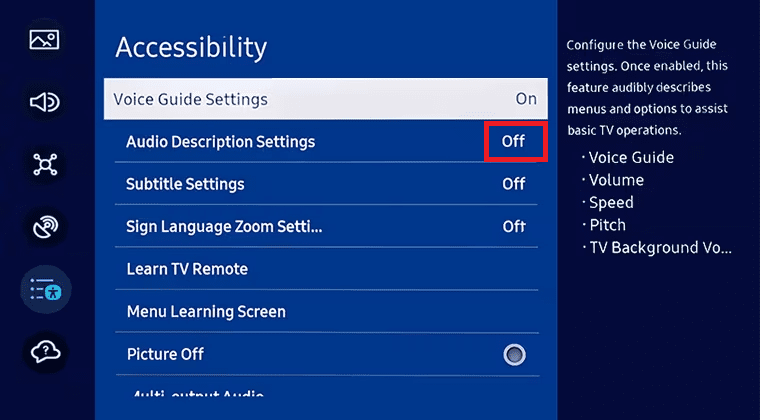
Activer ou Désactiver l’audiodescription sur un téléviseur Philips

Pour désactiver l’audiodescription sur une télévision Philips, la première étape consiste à allumer votre télévision et à prendre votre télécommande.
- Appuyez ensuite sur le bouton « Home » ou « Menu » de votre télécommande. Cela ouvrira le menu principal de votre télévision.
- Naviguez ensuite vers la section « Configuration » ou « Settings« . Dans cette section, vous trouverez une option intitulée « Paramètres audio » ou « Audio Settings« , sélectionnez-la.
- Dans les paramètres audio, cherchez ensuite l’option « Audiodescription ». Une fois que vous l’avez trouvée, vous pouvez la désactiver en la sélectionnant et en choisissant l’option « Off » ou « Disable« .
- Pour terminer, appuyez sur le bouton « OK » pour enregistrer vos modifications. Votre audiodescription est maintenant désactivée.
Activer / Désactiver l’audiodescription sur une TV LG
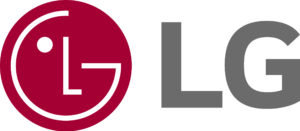
Pour désactiver l’audio description sur une télévision LG, vous devez d’abord utiliser votre télécommande pour accéder au menu principal de la télévision.
- Cela se fait généralement en appuyant sur le bouton « Home » ou « Menu« .
- Une fois que vous êtes dans le menu principal, naviguez jusqu’à l’option « Paramètres » ou « Settings« . De là, cherchez une option qui pourrait être intitulée « Accessibilité » ou « Audio« .
- Dans ce menu, vous devriez trouver une option pour « Audio Description » ou « Commentaire Audio« .
- Si cette option est activée, utilisez votre télécommande pour la désactiver. Assurez-vous de sauvegarder vos modifications avant de quitter le menu.

⚠️ Veuillez noter que le processus exact peut varier légèrement en fonction du modèle spécifique de votre télévision LG.
Activation / Désactivation l’audiodescription sur une TV Sony
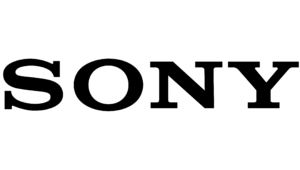
🚀 Désactivation rapide (dépend du modèle) : Sur divers modèles Sony, une touche audio spécifique sur la télécommande autorise ce réglage. Généralement placé à gauche dans la zone inférieure, ce bouton peut également se situer au centre ou à droite sur certains modèles. Sélectionnez ensuite l’audio description ou AD pour l’activer ou le désactiver. Cependant, son activation n’implique pas toujours un enregistrement permanent du réglage.
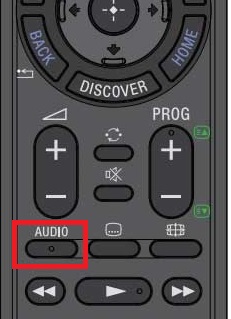
- L’option se trouve généralement sous la section « Paramètres » ou « Réglages« .
- Une fois dans ce menu, recherchez une option appelée « Accessibilité » ou parfois « Audio« .
- Sous cette option, vous devriez trouver l’option « Audiodescription« .
- Sélectionnez cette option, puis choisissez « Désactiver » ou « Non« .
- Si vous ne trouvez pas ces options, vous pouvez consulter le manuel de votre télévision ou contacter le service clientèle de Sony pour obtenir de l’aide.
⚠️ Les étapes peuvent varier en fonction du modèle de votre télévision.
Activation / Désactivation de l’audiodescription sur une TV Panasonic

Voici les étapes générales pour désactiver l’audio description sur la plupart des téléviseurs Panasonic. Notez que les étapes exactes peuvent varier légèrement en fonction du modèle spécifique de votre téléviseur Panasonic.
🚀 Désactivation rapide (dépend du modèle) : Pour certains modèles, l’audio description peut également être activée ou désactivée via un accès rapide sur la télécommande, souvent via un bouton dédié ou un raccourci. Si c’est le cas, essayez de repérer un bouton marqué « AD », « AUDIO », « Sub-Menu » ou quelque chose de similaire, qui pourrait vous permettre de basculer l’audio description on/off plus directement.
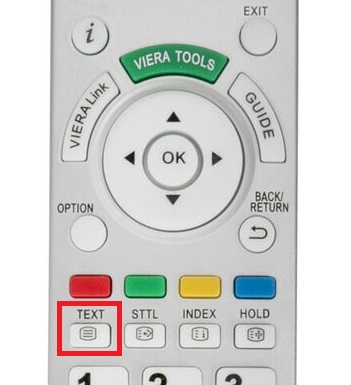
- Allumez votre téléviseur Panasonic.
- Appuyez sur le bouton « Menu » de votre télécommande Panasonic. Sur certains modèles, cela pourrait s’appeler « Settings » ou « Setup« .
- Naviguez dans le menu. Utilisez les flèches directionnelles sur votre télécommande pour naviguer dans le menu. Recherchez une section nommée « Audio » ou « Son« , ou quelque chose de similaire.
- Recherchez les paramètres d’audio description. Dans le menu « Audio« , vous devriez trouver une option pour l’audio description, qui peut aussi être listée sous « Description vocale« , « Commentaire en audio« , ou « Audio pour malvoyants« .
- Désactivez l’audio description. Une fois que vous avez trouvé l’option, sélectionnez-la et choisissez de la désactiver.
- Après avoir désactivé l’audio description, assurez-vous de sauvegarder vos réglages en sélectionnant « OK » ou « Apply ».
- Sortez du menu. Appuyez sur le bouton « Exit » ou « Back » sur votre télécommande pour sortir du menu et retourner à la visualisation normale.

ℹ️ Si vous ne trouvez pas l’option ou si ces étapes ne correspondent pas à votre modèle de téléviseur Panasonic, nous vous recommandons de consulter le manuel d’utilisation spécifique à votre modèle ou de visiter le site Web de Panasonic pour obtenir des instructions plus détaillées. Vous pouvez généralement trouver des manuels d’utilisation en ligne en recherchant le numéro de modèle de votre téléviseur Panasonic.
Activation / Désactivation de l’audiodescription sur une TV TCL

La désactivation de l’audio description sur une télévision TCL peut varier légèrement en fonction du modèle de votre télévision et du système d’exploitation qu’elle utilise. Voici une procédure générale que vous pouvez suivre pour désactiver l’audio description sur la plupart des téléviseurs TCL :
- Allumez votre TV TCL et assurez-vous qu’il est réglé sur la chaîne ou la source où vous rencontrez l’audio description.
- Appuyez sur le bouton Menu de votre télécommande. Sur certaines télécommandes, cela pourrait être représenté par une icône de maison ou de trois lignes.
- Une fois dans le menu des paramètres, recherchez une option qui concerne l’audio. Ce pourrait être « Paramètres audio« , « Son« , ou quelque chose de similaire.
- Ensuite, choisissez « Option diffusion du son », accédez à « Langue audio » et optez pour « Français » au lieu de « Français AD », où « AD » signifie « Audiodescription ».
- Confirmez et sortez du menu. Une fois que vous avez désactivé l’audio description, appuyez sur le bouton « OK » ou « Entrée » sur votre télécommande pour confirmer la modification.
- Ensuite, vous pouvez sortir du menu en appuyant sur le bouton « Exit » ou en revenant à l’écran précédent jusqu’à ce que vous reveniez à votre programme.
Activer/Désactiver l’audiodescription sur une TV Hisense
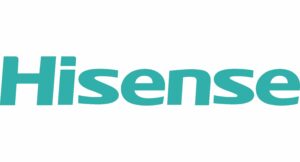
Voici les étapes standard que vous pouvez suivre, bien que les instructions précises puissent légèrement varier selon le modèle de télévision Hisense que vous possédez :
- Allumez votre télévision Hisense et prenez la télécommande.
- Appuyez sur le bouton « Menu » ou « Home » de la télécommande pour ouvrir le menu principal de la télévision.
- Utilisez les touches directionnelles pour naviguer dans le menu. Allez dans la section « Paramètres » ou « Réglages » (cela peut aussi être « Système », « Configuration » ou un nom similaire selon le modèle).
- Recherchez une option qui s’intitule « Audio« ou « Son« .
- Dans le menu Audio, regardez pour trouver une option qui mentionne « Audio description« , « Description audio », « Service audio secondaire » ou « SAP » (Secondary Audio Program).
- Sélectionnez cette option et, si elle est activée (ON), basculez-la sur désactivé (OFF).
ℹ️ Si vous avez des difficultés ou si les étapes ci-dessus ne correspondent pas exactement à votre modèle de télévision Hisense, consultez le manuel d’utilisation pour des instructions spécifiques à votre modèle ou contactez le support technique Hisense pour obtenir de l’aide.


Merci pour ces explications détaillées ! Maintenant je sais comment désactiver l’audiodescription sur ma télé Samsung. Super utile !